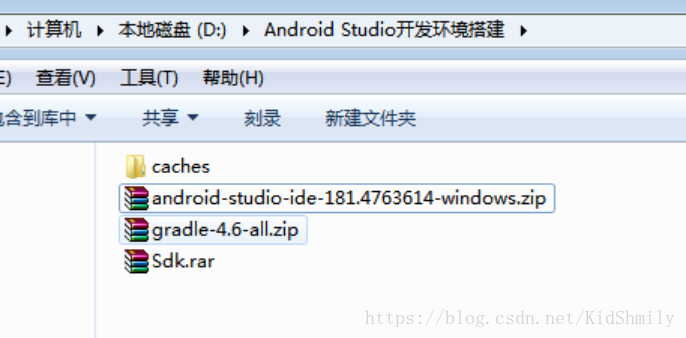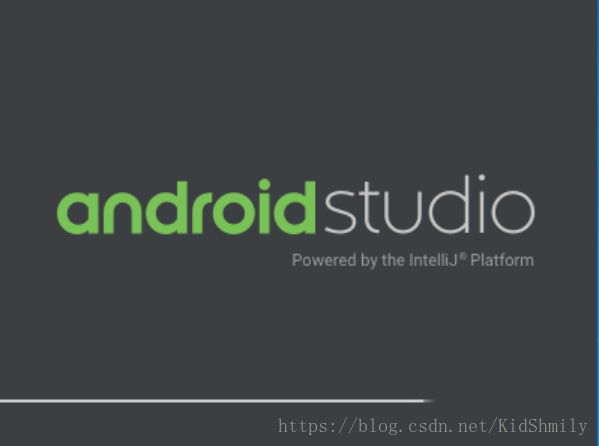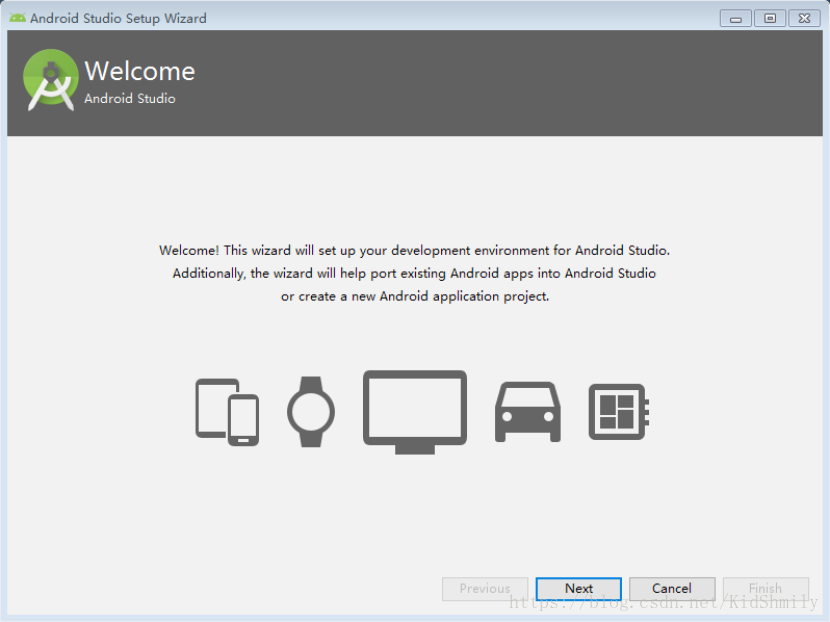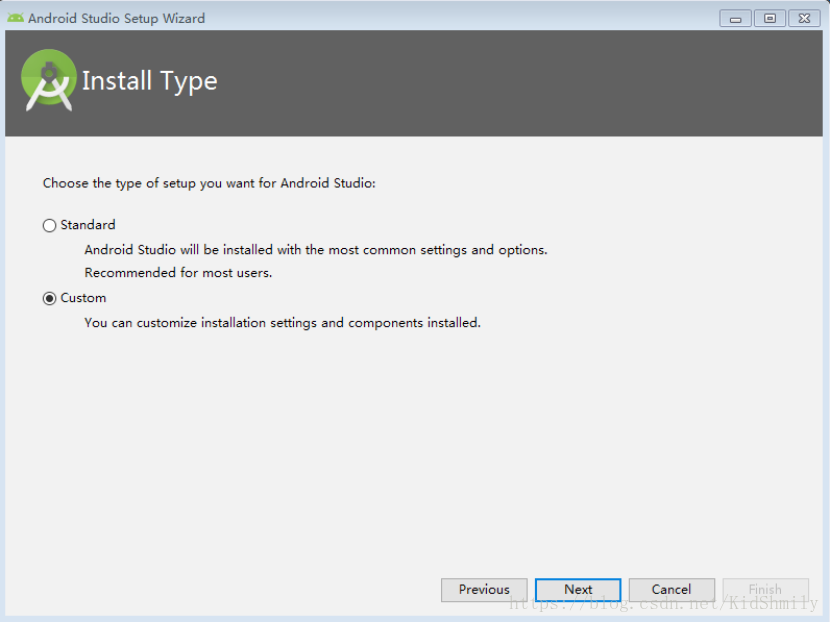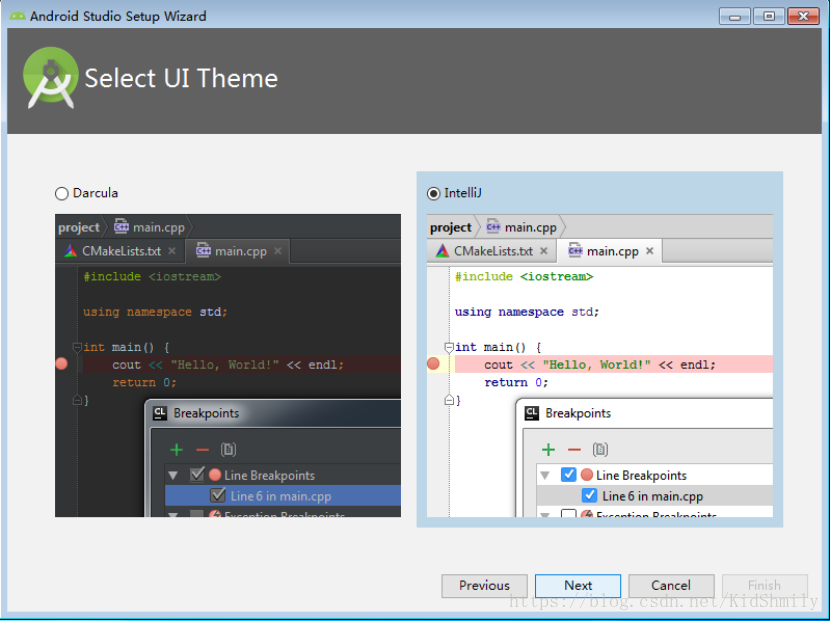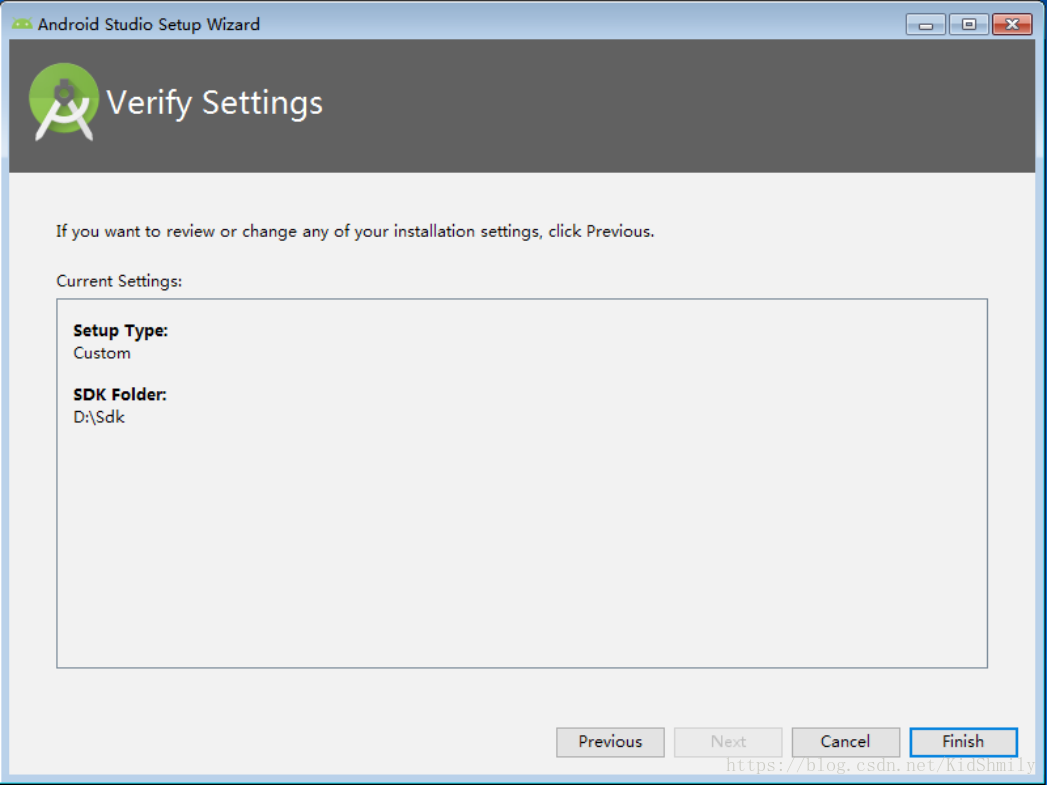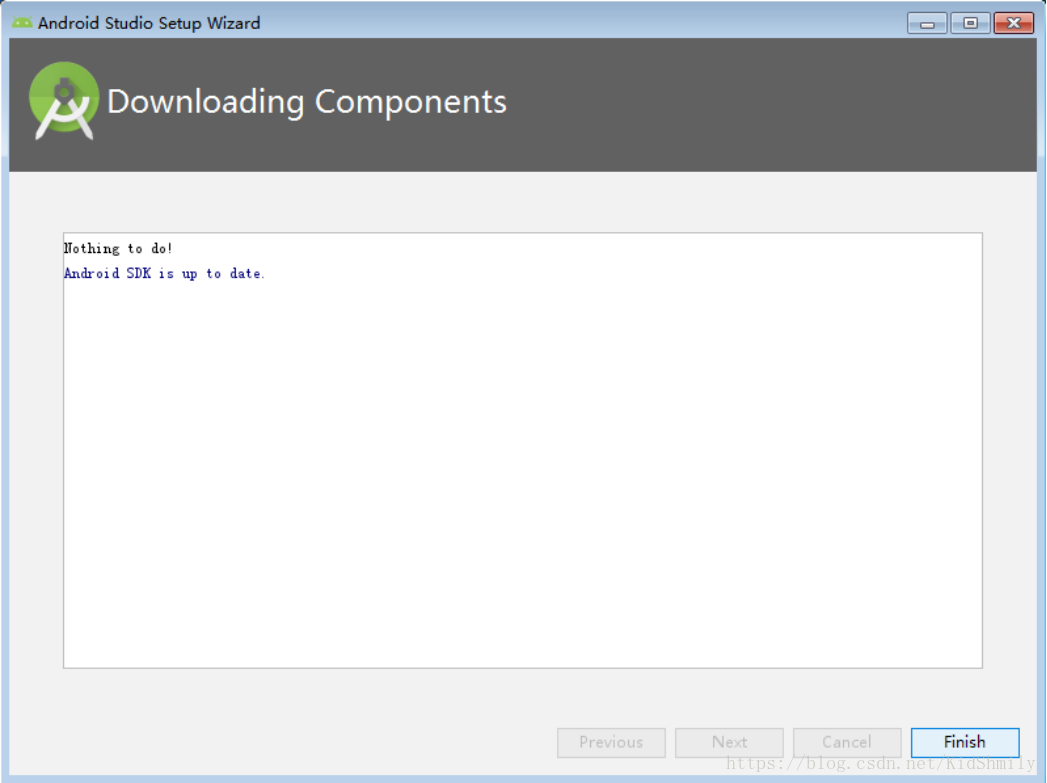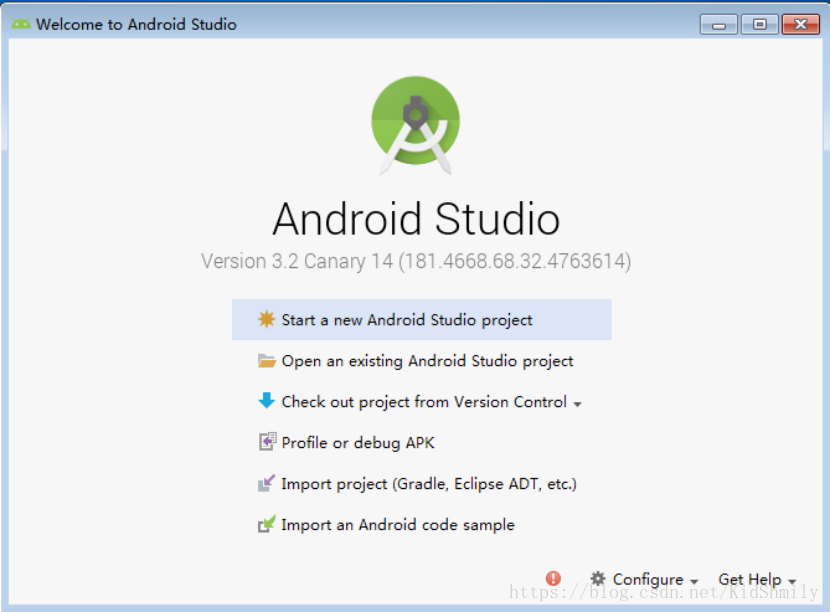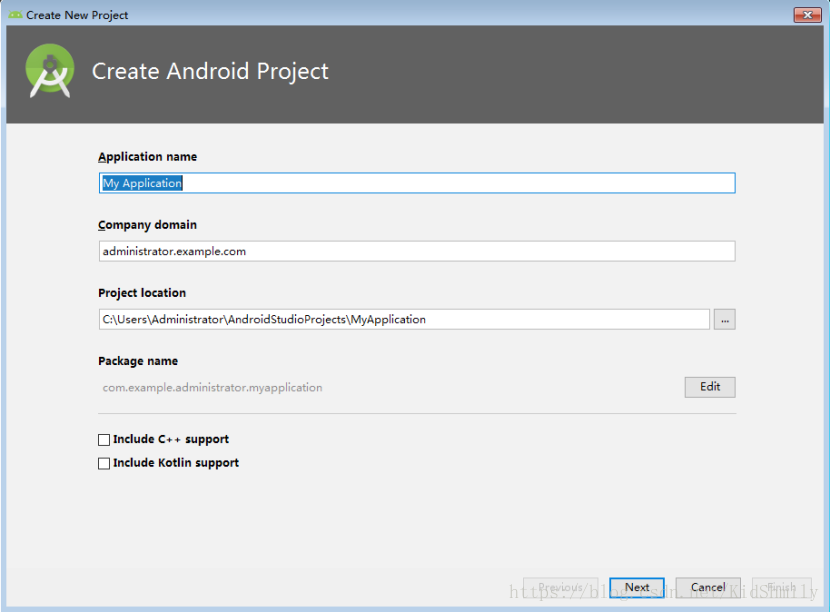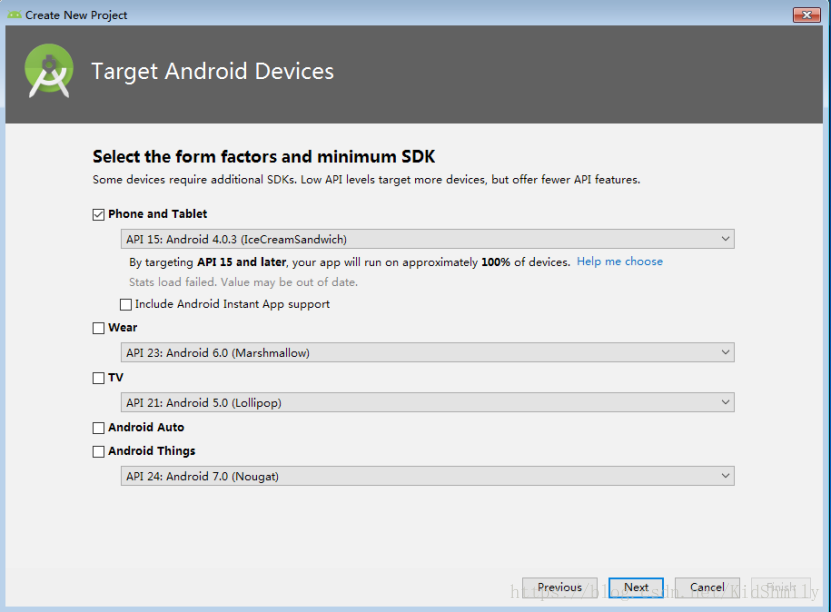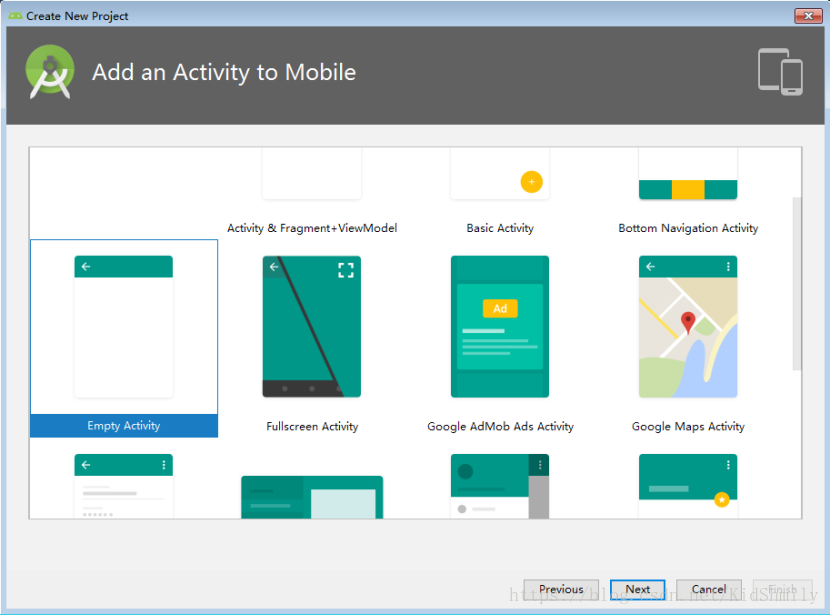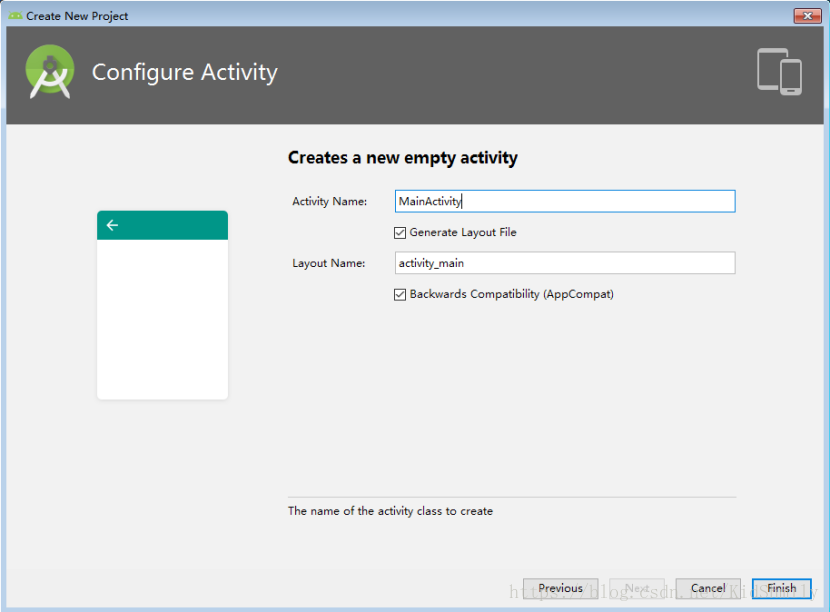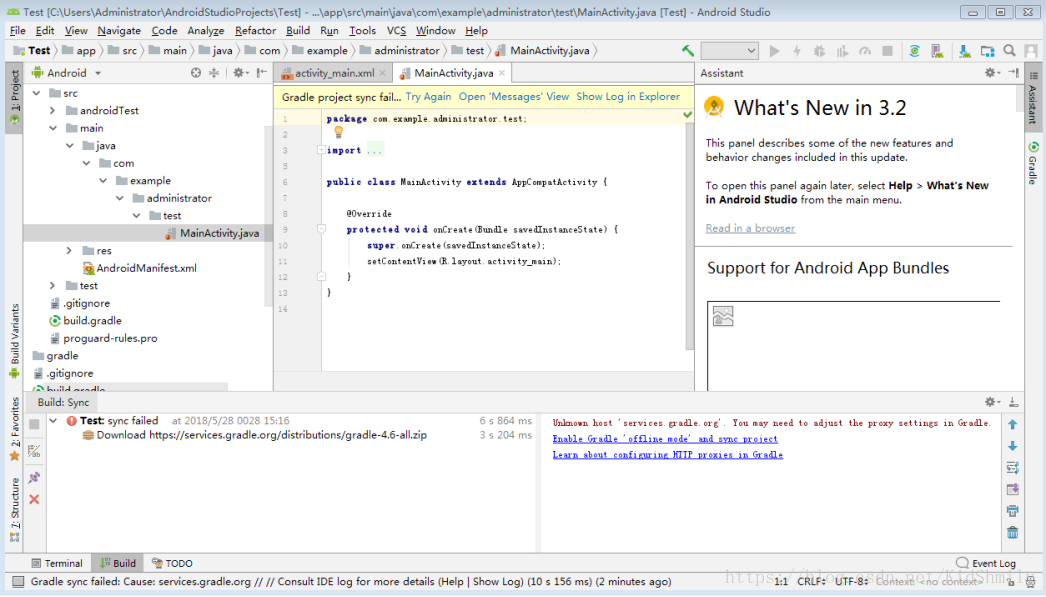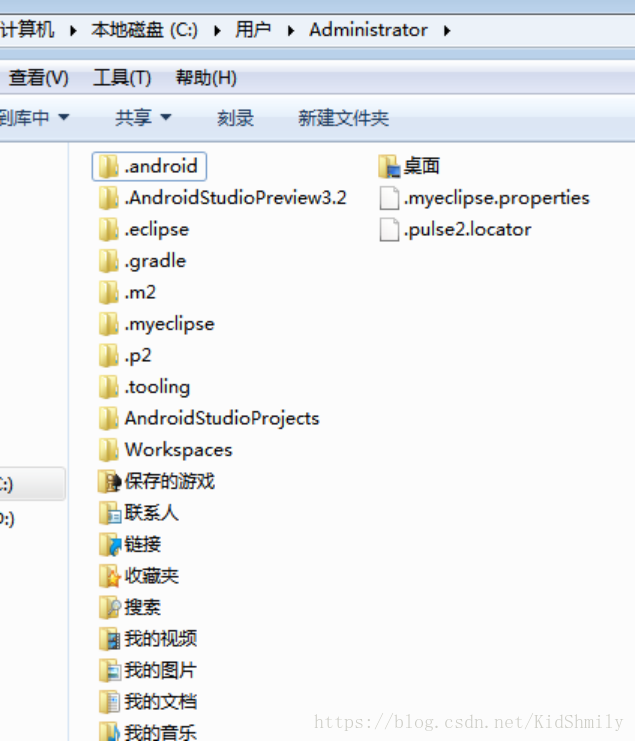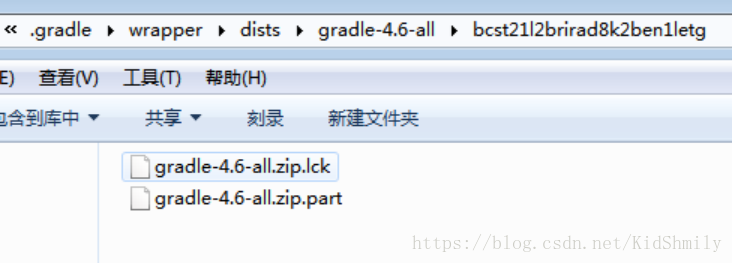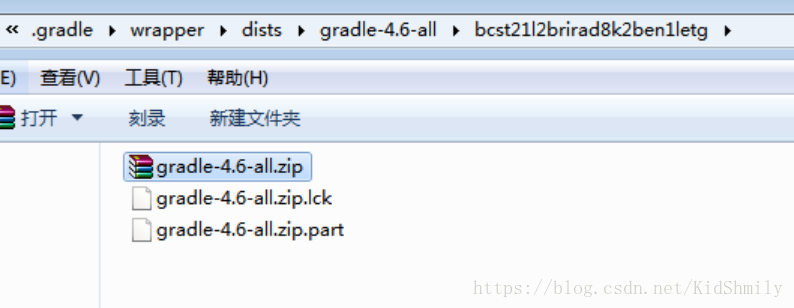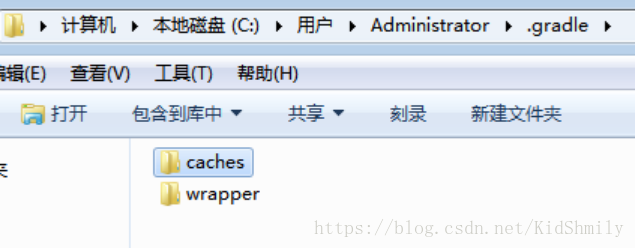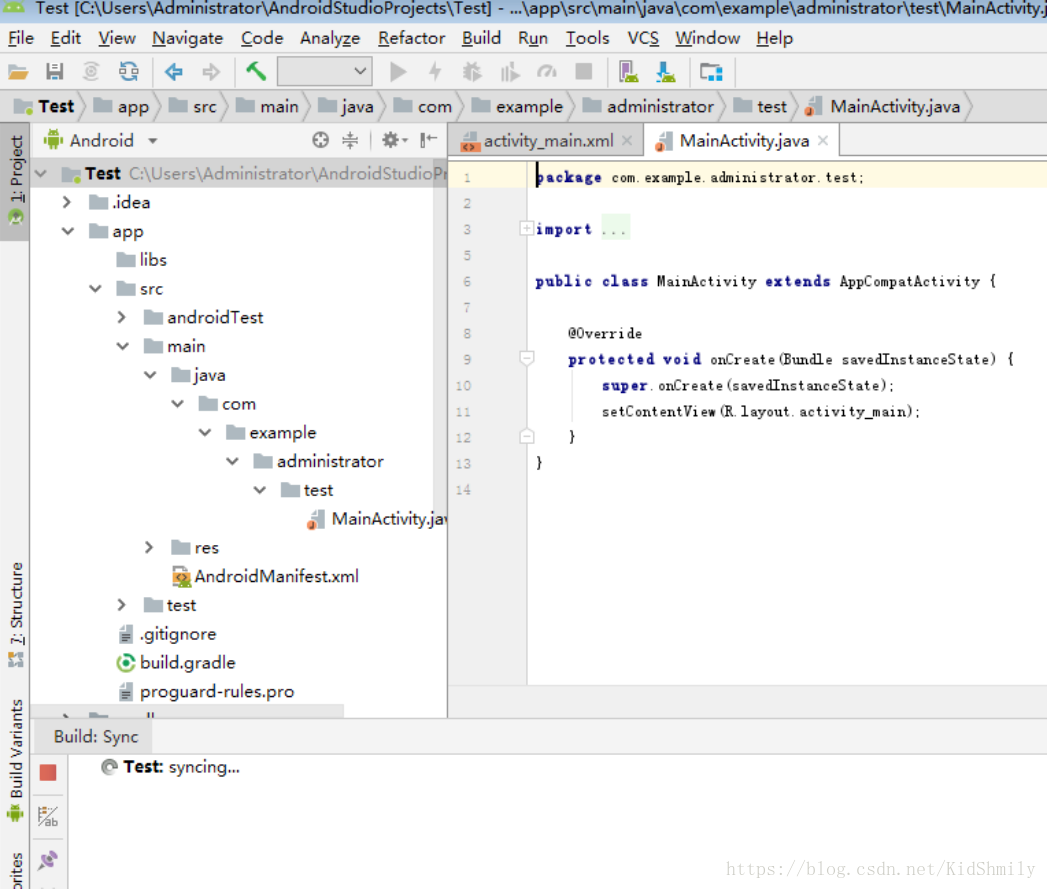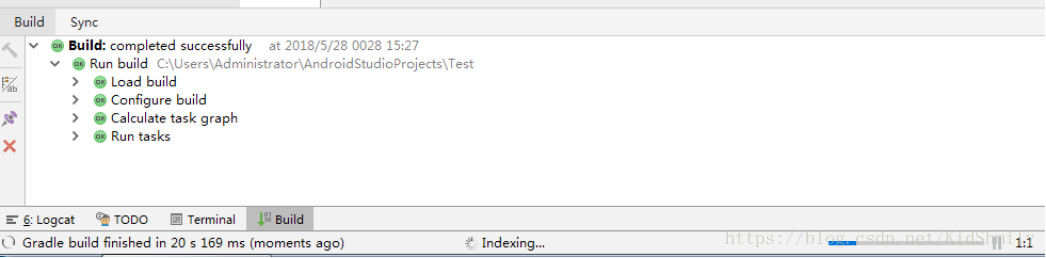Android 簡介和搭建Android Studio開發環境
Android簡介
Android(['ændrɔid])是一個以Linux為基礎的半開源作業系統,主要用於移動裝置,由Google和開放手持裝置聯盟開發與領導。 Android 系統最初由安迪·魯賓(Andy Rubin)製作,最初主要支援手機。2005年8月17日被Google收購。2007年11月5日,Google與84家硬體製造商、軟體開發商及電信營運商組成開放手持裝置聯盟(Open Handset Alliance)來共同研發改良Android系統並生產搭載Android的智慧型手機,並逐漸拓展到平板電腦及其他領域上。隨後,Google以Apache免費開源許可證的授權方式,釋出了Android的原始碼。
Android-X86是由Beyounn和Cwhuang主持設計的。提供了一套完整的可行原始碼樹,配套文件以及Live CD與Live USB。Android系統主要應用在智慧手機以及平板電腦裝置上。日前,越來越多使用英特爾和AMD處理器的計算機也開始執行Android系統。如何才能讓Android系統在使用英特爾和AMD處理器的膝上型電腦、平板電腦以及桌面PC裝置上執行呢?現階段有幾種不同的方法可以做到這一點。但使用 Android-X86無疑是最好的方法之一。其主要目的在於x86平臺提供一套完整的Android 4.4 KitKat系統解決方案。
搭建Android Studio開發環境
Android Studio開發環境,有兩種方式進行安裝。
①:線上安裝,需要下載大量的檔案,最好電腦進行翻牆,否則下載速度相當的慢。
②:離線安裝,電腦完全沒有網路的情況下,需要提前下載好相對應的軟體
離線安裝操作步驟:
①.首先下載離線搭建Android Studio開發環境的工具,需要工具如下圖所示:
caches:為安裝過程和新建專案過程中,下載的快取檔案
android-studio-ide.zip:為android studio安裝包,解壓即可
gradle-4.6-all.zip:為編譯工具
Sdk.rar:SDK工具包,包括開發安裝所需要的版本等資訊
下載地址為:
連結:https://pan.baidu.com/s/1okXu22W6wqfA9hxcIIP4_Q 密碼:pqal
②.解壓檔案:將安裝包android-studio-ide-181.4763614-windows.zip和sdk.rar解壓,建議:不要解壓到有中文和非空格目錄,比如小編的是解壓到D盤根目錄,如下如所示:

③.啟動android studio,開啟android-studio資料夾,如下圖所示,雙擊studio64.exe
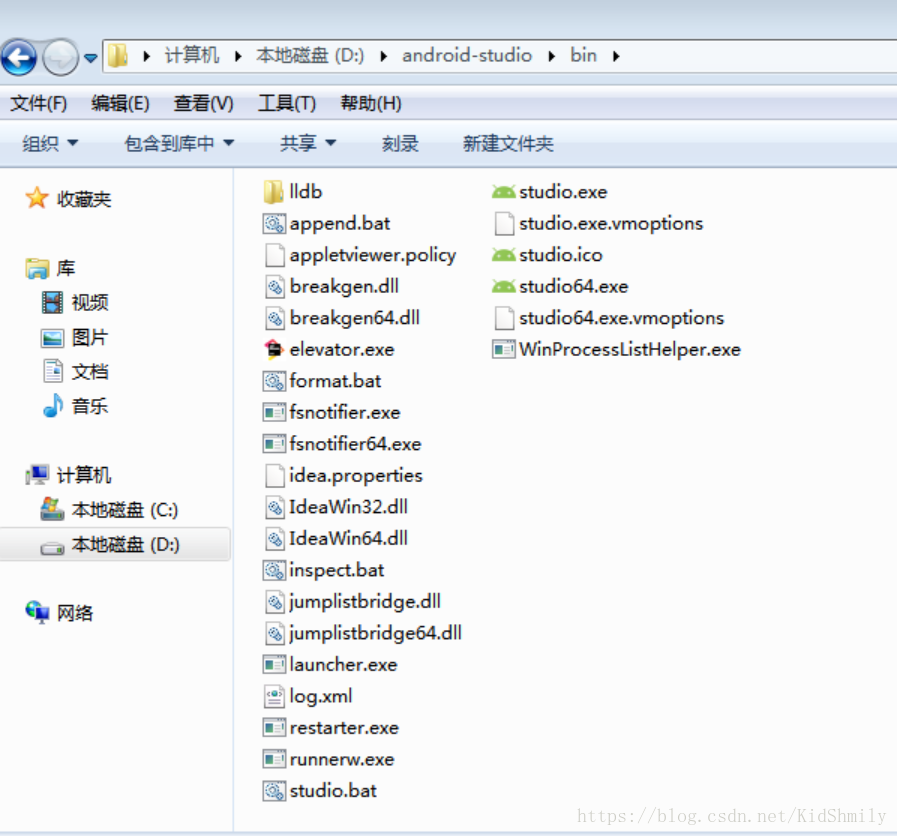
④.點擊出現如下圖所示:因為是第一次安裝,本機電腦上是沒有之前對android studio的設定檔案,所以選擇”Do not import settings”,不匯入設定檔案,點選”ok”
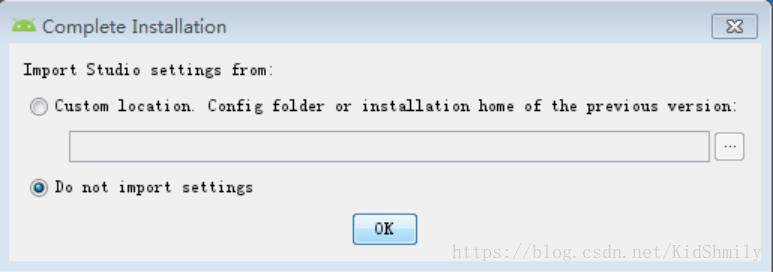
⑤.點選”ok”,出現如下介面,正在開啟
⑥.在啟動頁面,會彈出如下介面,這一步為 啟動時檢測Android SDK的版本更新,點選”cancel”即可
⑦.“cancel”完之後,出現如下介面。點選”Next”
⑧.點選”Next”,出現如下介面,該介面為選擇 安裝的型別,有兩種,第一種為”Standard”標準模式,會自動進行安裝;另外一種是”Custom”使用者自定義安裝方式,這裡我們選擇”Custom”,點選”Next”
⑨.點選”Next”後出現如下介面,選擇Android Studio的介面風格。大家選擇自己喜歡的風格即可(如果大家喜歡晚上搞程式碼的話,建議”Darcula”風格),小編這裡採用”IntelliJ”風格,點選’Next’
⑩.點選”Next”後出現如下介面,在Android SDK Location中選擇之前SDK的解壓目錄,如小編之前是解壓在D盤根目錄,所以路徑為D:\Sdk,點選’Next’
⑪.點選”Next”後出現如下介面,提示安裝的型別為 “Custom”,SDK的目錄為”D:\SDK”中,點選”Finish”.
⑫.點選”Finish”,出現如下介面。提示”nothing to do!Android SDK is up to date”。則證明安裝完畢,點選”Finish”.
⑬.點選”Finish”,出現如下介面,出現如下介面則證明Android SDK下載完成。但並不是開發環境安裝成功了,需要新建一個專案試試。選擇”Start a new Android Studio project”,建立一個新的Android Studio工程
⑭.出現如下介面,”Application name”為建立的應用程式的名字,”Company domain”為包名,project locaton為專案儲存的路徑,點選”Next”
⑮.出現如下介面,選擇專案的裝置型別,選擇第一個”Phone and Tablet”手機和平板應用即可,點選”Next”
⑯.出現如下介面,選擇介面模板,採用預設的”Empty Activity”,空白頁面,點選”Next”
⑰.出現如下介面,這一步為Activity和layout佈局名稱,採取預設即可,點選”Finish”.
⑱.出現如下介面,可以看到提示:Download gradle-4.6-all.zip,並且右邊提示”unknown host ‘services.gradle.org’.You must need to adjust the proxy settings in Gradle”。這句話的意見就是,需要下載編譯工具gradle,但是電腦沒有網路,解決辦法,請看下一步
⑲.開啟C盤,使用者下面的Administrator目錄(注意,要看自己電腦的使用者名稱),如下圖所示。可以看到有一個.gradle的資料夾
⑳.開啟該.gradle資料夾中的wrapper—>dists—>gradle-4.6-all—>bcst21l2brirad8k2ben1letg(每臺電腦都不一樣),開啟後如下圖所示:
21.將之前安裝包中的”gradle-4.6-all.zip”檔案複製到這裡,記得不要解壓,如下圖所示
22.將之前安裝包中的”caches”資料夾解壓,複製到.gradle資料夾的根目錄中,如下圖所示:
23.再次重新開啟”studio64.exe”,開啟android studio.,開啟後在android studio選單中中設定講工具欄展示出來,步驟:View—>Toolbar打鉤即可,會出現如下圖所示:
24.點選第三個按鈕”Sync Project with Gradle Files”,重新編譯之前新建的專案。這一步就會使用我們剛剛複製的gradle-4.6-all.zip進行重新編譯,編譯的過程如下圖所示,這一步有點慢,耐心等待
25.如果出現如下圖所示,Indexing進度條正在走,等走完即可
26.可以正常使用Android Studio開發工具開發Android應用程式了。